Comment utiliser la détection des doublons dans Apple Photos
Apple a largement évité ce problème jusqu’à la dernière version de son système d’exploitation. C’est peut-être parce qu’il ne voulait pas recommander supprimer des images – peut-être que le logiciel de l’entreprise se tromperait ! Mais dans macOS 13 Ventura, iOS 16 et iPadOS 16, Apple a finalement sauté le pas en ajoutant l’album Duplicates. Il s’appuie sur l’apprentissage automatique pour faire correspondre les images dont il est presque certain qu’il s’agit de doublons contenus dans votre bibliothèque Photos. Vous devez revoir tous les matchs pour les supprimer, vous êtes donc toujours dans le siège du capitaine. (La fonctionnalité correspond également aux vidéos, mais n’en a trouvé aucune dans ma collection, peut-être parce qu’elle utilise une correspondance plus précise.)
Si vous ne voyez pas d’album Doublons dans la section Apple Photos dans macOS ou Utilitaires dans iOS/iPadOS, vous devrez peut-être attendre plus longtemps pour que vos appareils traitent votre bibliothèque et trouvent les doublons. Cela peut prendre de quelques heures à quelques jours après la mise à jour, selon la puissance de calcul de votre matériel et le nombre d’images que vous avez dans votre bibliothèque Apple Photos (ou Photos iCloud).
Lorsque vous sélectionnez l’album Doublons, vous voyez une liste d’entrées par date avec deux images ou plus côte à côte qui, selon Apple Photos, sont effectivement identiques. Toutes les versions de Photos superposent la taille de l’image en haut.
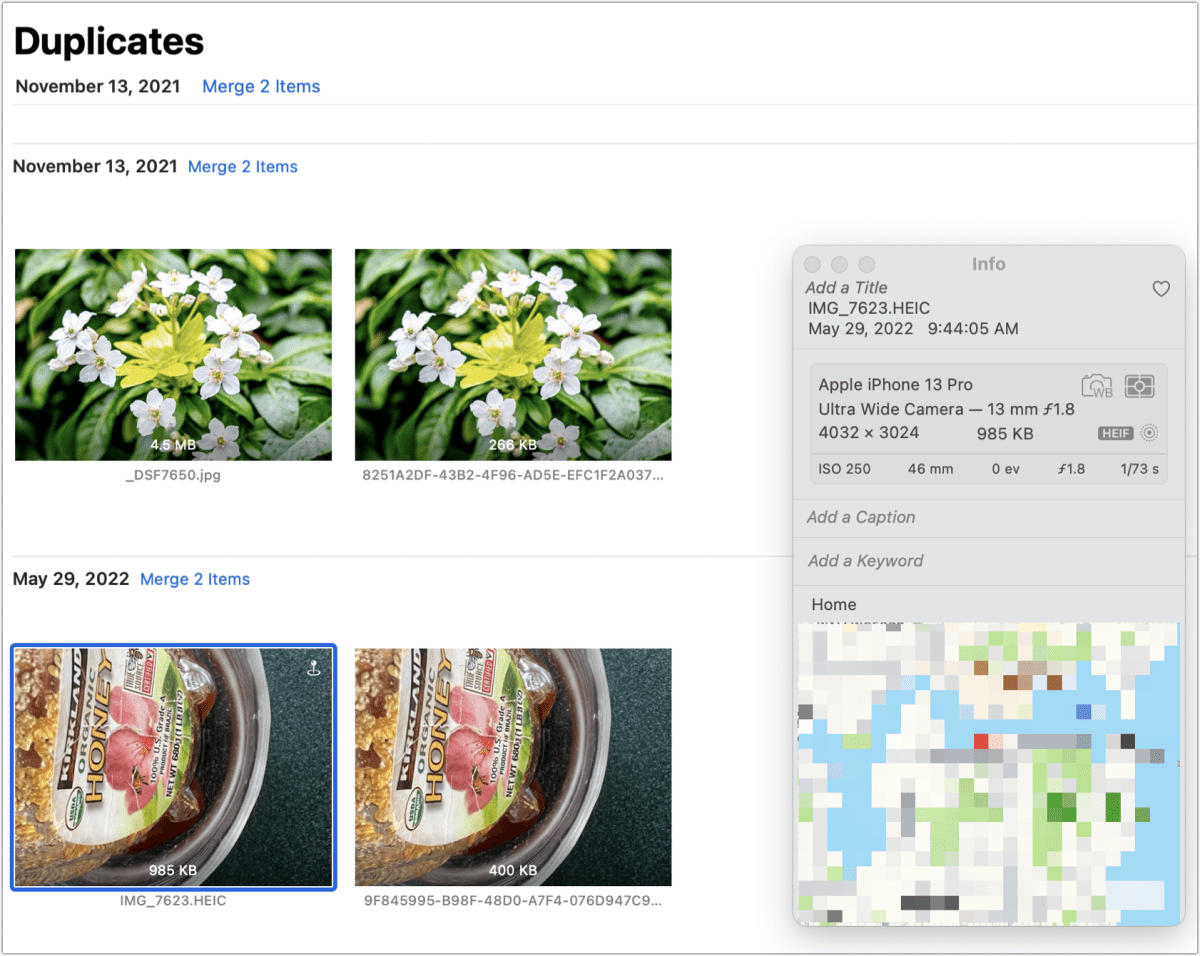
Pour plus de détails, tels que les métadonnées, vous devez creuser plus profondément :
- Dans iOS/iPadOS, appuyez sur l’image, puis balayez vers le haut pour voir les métadonnées. Vous pouvez ensuite balayer vers la gauche et la droite pour comparer l’image et les métadonnées parmi les doublons suspects.
- Sous macOS, affichez Fenêtre > Informations et sélectionnez les images à tour de rôle pour afficher leurs caractéristiques dans la palette Info.
Dans certains cas, vous constaterez peut-être que vous disposez d’une version basse résolution ou nettoyée des métadonnées d’une image à côté d’une version à résolution plus élevée ou avec davantage de données intégrées. Par exemple, si vous publiez une photo via Instagram dans iOS, Instagram en fait une copie à une résolution inférieure que la plupart des métadonnées ont supprimée. Cette image reformulée apparaît identique et Apple Photos marque ces images comme doublons.
Dans d’autres cas, cela peut être plus subtil : l’emplacement est absent d’une image mais présent dans l’autre, ou ils sont identiques sauf que l’un est légèrement sous-échantillonné. J’ai découvert qu’une rafale d’images prises en mode brut sur un appareil photo autonome était marquée comme doublon par Photos : la rafale était si rapide que les quatre images, nommées différemment, ont été prises dans la même seconde et avaient des poses presque identiques parmi les sujets.
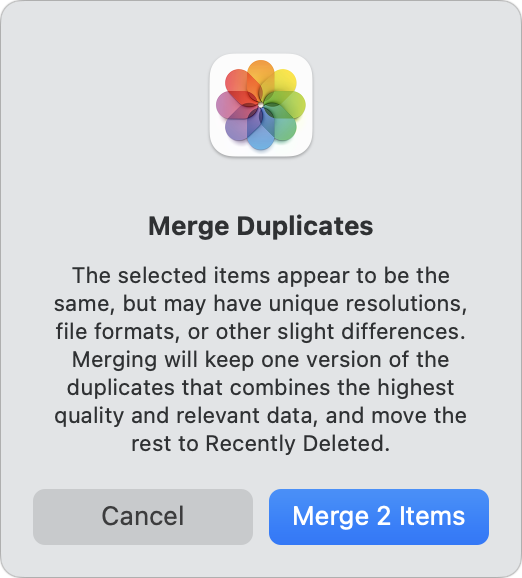
Si vous êtes convaincu que les deux images ou plus sont des doublons l’une de l’autre, appuyez sur Fusionner ou cliquez Fusionner X éléments. Apple fournit un avertissement expliquant qu’il conservera l’image avec le plus de résolution et de détails et déplacera l’autre image ou les images vers Supprimé récemment. Cependant, Apple photos ne identité quelle image dans l’ensemble il conservera ou fusionnera les données. Cliquez ou appuyez Fusionner X éléments pour terminer l’opération.
Cependant, pour garantir un choix, ne cliquez pas ou n’appuyez pas sur Fusionner. Choisissez plutôt l’image que vous souhaitez supprimer et choisissez Image > Supprimer 1 photo ou appuyez dessus et appuyez sur l’élément de la corbeille. Vous ne pouvez pas fusionner les métadonnées de cette façon – cela nécessiterait un logiciel tiers – mais cela vous permet de faire un choix.
Pour plus de contrôle sur la déduplication, y compris la configuration des options de correspondance et une meilleure visibilité côte à côte des métadonnées, obtenez PowerPhotos 2 pour macOS de Fat Cat Software, qui à partir de cette version prend en charge à la fois les bibliothèques de photos stockées localement sur un Mac et bibliothèques iCloud Photos optimisées.

